Není pochyb o tom, že iMovie je jedním z nejúčinnějších a snadno použitelných nástrojů pro úpravu videa pro uživatele počítačů Mac. Někteří uživatelé však při práci s ním stále narážejí na určité problémy. Mohou se ptát, proč moje iMovie zaostává, proč je iMovie tak pomalé a proč se iMovie nedaří exportovat videa.
Naštěstí jsme v tomto článku shromáždili některé z nejčastěji kladených otázek o iMovie. Zde najdete řešení všech těchto problémů. A pokud nejste spokojeni s používáním iMovie, zde jsou pro vaši referenci také některé alternativy iMovie pro Mac a alternativy iMovie pro iPhone.
- Část 1: Nejlepší alternativa k iMovie
- Část 2: 12 hlavních problémů a řešení iMovie
Část 1:Nejlepší snadno použitelná a výkonná alternativa k iMovie pro Mac
Editor videa Wondershare Filmora je díky svým úžasným funkcím nejlepší alternativou k iMovie. Má jednoduché rozhraní se všemi nástroji pro úpravu videí zobrazených na hlavní obrazovce, které je dostupné pro systémy Mac i Windows. S tímto softwarem také nejsou žádné problémy s nekompatibilitou. Kromě toho nabízí Filmora více než 300 vestavěných efektů, takže můžete do videa přidat úžasné efekty s titulky, pohyblivou grafikou, překryvy atd.
Úprava videí ve Filmoře je docela snadná. Podívejte se na krátký video tutoriál níže a zjistěte, jak začít s úpravou videa na počítači Mac a Windows PC pomocí Filmora. Stáhněte si bezplatnou zkušební verzi a vyzkoušejte ji hned teď. Nezklame vás to.
Pokud přecházíte na úpravu videozáznamu v systému Windows a hledáte nějaký software pro úpravu videa podobný iMovie, určitě byste si měli přečíst naše doporučení týkající se nejlepších alternativ iMovie pro Windows.
Část 2:12 hlavních problémů a řešení iMovie
Zde shromažďujeme 12 nejčastějších problémů hlášených uživateli iMovie. Zkontrolujte, zda nemáte některý z těchto problémů.
1. Export iMovie se nezdařil
Existuje mnoho faktorů, které mohou způsobit selhání exportu. Například nedostatek místa na počítači, poškozený projekt nebo nesprávný název exportovaného souboru.
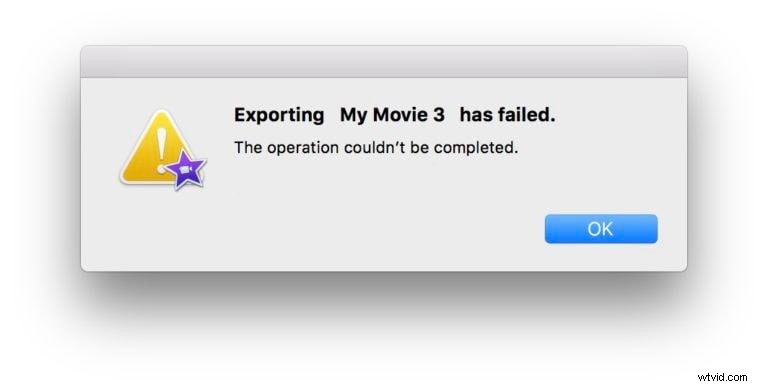
Řešení:
Zkontrolujte, zda je na vašem zařízení Mac k dispozici úložný prostor, abyste zajistili dostatek místa pro export filmů.
Pokud to není příčina, zkontrolujte, zda s vašimi projekty není něco v pořádku. Pomalu procházejte projekt, hledejte jakékoli anomálie, jako jsou záblesky nebo jiné závady, a nahraďte poškozený klip.
Navíc v názvu projektu nejsou povoleny speciální znaky, takže zkontrolujte, zda v něm není „pomlčka“ nebo jiný znak „divoká karta“.
2. Chyba iMovie -50
Chyba iMovie 50 je většinou způsobena poškozením systémových souborů Windows. Je to chyba vykreslování videa. A někdy to mohou být jiné důvody, například aplikace zůstane otevřená po dlouhou dobu.
Řešení:
Odinstalujte aplikaci. A poté si stáhněte jeho nejnovější verzi a nainstalujte ji jako správce.
3. Pomalá rychlost
Rychlost iMovie se může zpomalit, pokud je zadáno příliš mnoho příkazů najednou. Pomalé fungování může být také důsledkem nedostatečné paměti.
Řešení:
- Měli byste zadávat jeden příkaz po druhém a systematicky, aby nemohlo dojít k přepracování iMovie.
- Bylo by lepší, kdybyste odstranili všechny nečinné soubory nebo soubory, které váš projekt nevyžaduje, protože to vytvoří dostatek úložného prostoru a zlepší fungování iMovie.
4. Zkreslené soubory
Pokud nejsou dodrženy správné postupy importu a exportu, může dojít ke zkreslení zvukových nebo video souborů, což může mít za následek rozmazané obrázky.
Řešení:
Tento problém lze vyřešit, pokud importujete nebo exportujete soubory správné velikosti. Úpravy by měly být prováděny pouze na časové ose.
5. Nesprávné fungování přívěsů
Upoutávka je první věcí, která přitahuje diváky ke sledování filmu, ale pokud nefunguje správně, způsobuje obrovské nepříjemnosti.
Řešení:
Krok 1. Můžete otevřít aplikaci „Písma“ a aktivovat všechna písma. Nyní vytvořte nový účet a přihlaste se k tomuto novému účtu.
Krok 2. Jakmile to uděláte, iMovie se sám restartuje. Odtud přejděte na tlačítko „disk Utility“, vyberte „povolení k opravě“ a poté „restartujte OSX“.
Související:
- Jak přidat titulky k videím a filmům v iMovie
- Jak přidat text do iMovie
6. Špatné připojení fotoaparátu
Pokud importujete své záběry přímo z kamery, může se vám v rozhraní vašeho iMovie zobrazit zpráva „Není připojena žádná kamera“. Dalším důvodem špatné konektivity může být nekompatibilita kabelu USB u fotoaparátu nebo iMovie.
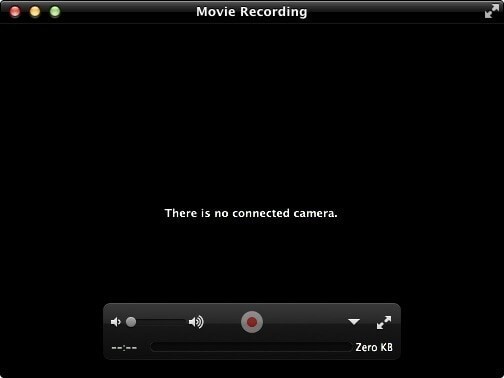
Řešení:
Pro vyřešení tohoto problému můžete vyměnit kabel USB za FireWire. Pokud se při používání videokamery potýkáte s tímto problémem, můžete postupovat podle pokynů uvedených v uživatelské příručce.
7. Vykreslování video efektů se nezdařilo
Videoefekty výrazně zlepšují kvalitu videa, ale některé efekty jsou problematické, když selžou a je obtížné je úspěšně vykreslit.
Řešení:
Je vhodné projít si pokyny pro každý efekt, který chcete do videa zahrnout.
Související: 3 řešení, jak opravit problémy s neodpovídáním iMovie
8. iMovie padá
Tento problém nastává, když je soubor poškozený nebo přepracovaný iMovie.
Řešení:
Dá se tomu předejít dodržováním správné zátěže pro váš iMovie. Soubor se obvykle poškodí kvůli virům, takže byste měli pravidelně kontrolovat systém, abyste se vyhnuli virům.
Další informace: Proč iMovie neustále padá a jak to opravit
9. Chybí zvuk
Někdy mohou špatné preference vést k absenci zvuku ve filmu. Dalším důvodem tohoto problému může být nekompatibilní formát.
Řešení:
Měli byste správně upravit nastavení. Dobrá kvalita zvuku bude, pokud použijete pouze ty formáty, které iMovie podporuje.
10. Výsledky zklamaného ohybu
To je častý problém, který lidé řeší na konci projektu. Mohou to být nekompatibilní filmy, špatná kvalita videa a zvuku nebo nezařízený projekt.
Řešení:
Tento problém můžete vyřešit bez vynechání všech nastíněných postupů od začátku do konce.
11. Chyba při generování disků DVD
Někteří lidé mají potíže s převodem delších filmů z iMovie na DVD. Může to být způsobeno nepodporovaným systémem Mac nebo nízkou RAM.
Řešení:
Ujistěte se, že složka dočasných souborů softwaru má dostatek místa pro uložení dat. Nebo zkuste aktualizovat ovladač DVD.
12. iMovie Error Code 10008
Kód chyby iMovie 10008 je často způsoben poškozenými nebo černými snímky ve videoprojektu nebo různými formáty videa v projektu.
Řešení:
- Zobrazte náhled videa snímek po snímku a odstraňte poškozený černý snímek.
- Převeďte videa do stejných podporovaných formátů a zkuste projekt vykreslit znovu.
Níže je video o řešení problémů s vykreslováním a kompresí iMovie z kanálu YouTube Dave &Billie. Podívejte se na něj, abyste viděli, jak tyto chyby iMovie opravuje.
Závěr
Toto jsou běžné problémy a řešení při používání iMovie. Pokud při používání iMovie stále nacházíte nějaké další problémy, zanechte prosím komentář níže. A pojďme společně hledat řešení. Nebo můžete k úpravě svých záběrů použít Filmora pro Mac.
